Antworten

Mrz 07, 2016 - 07:38
IP-Symcon ist eine eigenständige Heimautomationssoftware, die für die Plattformen Raspberry Pi, Apple OS X, Ubuntu und Windows verfügbar ist, die eine Vielzahl von Geräten anbinden kann. Die Software verfügt über fertige Schnittstellen um Hardware einfach einzubinden, wie z.B. auch Homematic. Nähere Informationen welche Geräte mit IP-Symcon funktionieren findet man auf den Seiten des Herstellers. IP-Symcon verfügt über eine eigene Weboberfläche (Webfront), diese kann an User Bedürfnisse angepasst werden, allerdings ist man hier ohne weitere Zusatzprogramme an eine tabellarische Gliederung der Seite angewiesen und hat zur individuellen Gestaltung mit zum Beispiel eigener freier Anordnung von eigenen Grafiken begrenzte Möglichkeiten.
Beispiel Weboberfläche von IP-Symcon (Webfront)
Mit NEO und dem Mediola NEO Plugin IP-Symcon ist es möglich eine individuelle an den User angepasste Remoteoberfäche zur Anzeige der Variablen aus IP-Symcon und zum Ausführen von Skripten und ändern von Variablen in IP-Symcon zu erstellen.
Dazu ist folgendermaßen Vorzugehen:
Vorraussetzungen:
- Sicherstellen das IP-Symcon auf dem Server zum Beispiel einem Raspberry PI läuft
- Einrichten der Geräte die mit IP-Symcon gesteuert werden sollen, siehe Dokumentaion IP-Symcon bzw. IP-Symcon Forum.
- Wenn es keine fertigen Instanzen für ein Gerät gibt, kann man die Sprache PHP benutzten um Skripte zu verwenden oder selber Skripte zu schreiben oder auch PHP Module aus der Community von anderen Usern benutzten. Eine Übersicht über verfügbare PHP Module findet man im IP-Symcon Forum
- In NEO muss das Plugin IP-Symcon aktiv sein.
Anlegen des IP-Symcon Servers in NEO:
Vorbereitung:
- IP-Symcon Lizenzbenutzername (Email Adresse) bereithalten
Max.muster@mail.de
- Fernzugriff von IP-Symcon aktivieren
Einrichtung:
Geräte Manager in NEO öffnen.
Gateway anlegen
In die Karteikarte Gateways wechseln und dort
- Neues Gateway wählen
- Name ist frei wählbar
- Als Typ IP-Symcon auswählen
- Port 3777 eintragen bei IP-Symcon 4 (82 bei der Version 3.x)
- Benutzer Lizenzbenutzername (Email Adresse) eintragen
- Passwort Fernzugriffspasswort das vergeben worden ist eintragen (s.o. Fernzugriff aktivieren)
- WebFront-ID Hier auf das Lupe Symbol klicken es wird ein Webfront übernommen, es kann auch eine Object ID eines Webfront eingetragen werden
- Falls für den Webfront ein Passwort vergeben wurde dies unter Webfront-Pwd eintragen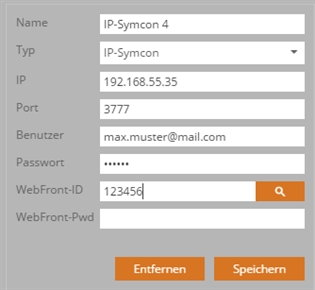
Geräte aus IP-Symcon importieren
Geräte müssen beim ersten Einrichten in NEO importiert werden und jedes Mal wenn in IP-Symcon neue Instanzen, Variablen, Skripte ergänzt worden sind und diese in NEO verfügbar sein sollen.
Im Gerätemanager auf die Karteikarte Geräte wechseln
Geräte importieren drücken
Gateway IP-Symcon auswählen
Die zu importierenden Elemente auswählen, am Besten auf Alles importieren drücken
Es wird von NEO ein neuer Raum mit der Bezeichnung des Gateways angelegt unter dem alle aus IP-Symcon importierten Objekte vorhanden sind.
Erstellen der Remoteoberfläche zur Visualisierung
In IP-Symcon stehen unterschiedliche Variablenarten zur Verfügung
- String (Text)
- Integer (Ganze Zahl)
- Float Gleitkommazahl
- Boolean (True/False)
Je nach Variablentyp stehen unterschiedliche Elemente zur Visulaisierung in NEO zur Verfügung.
String
Textfeld
Button
Integer
Textfeld
Button
Slider
Analogmeter
Float
Textfeld
Button
Slider
Analogmeter
Boolean
Textfeld
Button
Alle weiteren Dinge die zur Zeit nicht von NEO direkt unterstützt werden müssen über das Webseitenelement und die JSON-API gelöst werden. Es bleibt zu hoffen das hier noch in NEO nachgebessert wird um Dinge benutzerfreundlicher zu machen.
NEO kann von Variablen aus IP-Symcon sowohl den echten Variablenwert als auch das Variablenprofil anzeigen. Dazu muss in IP-Symcon der Variable ein passendes Variablenprofil zugeordnet werden oder eine selbst erstelltes Profil zugewiesen werden.
Beispiel String
Einzelne Textfelder frei platzierbar pro Variable hier am Beipiel Dreambox (Enigma 2) Statusrückmeldung
Links ist ein Variable mit einem mehrzeiligen Textfeld, rechts sind jeweils einzelne Variablen mit Inhalt die frei auf der Remoteoberfläche platziert werden können.
Hierzu wird bei Status die Variable ausgewählt und im formatted status gewählt um den Wert der im Variablenprofil zugeordnet ist anzuzeigen. Dieses Feld ist in NEO nur Verfügbar wenn auch ein Variablenprofil zugeordnet ist. Daher sollte in der Regel immer ein Variablenprofil zugeordnet werden.
Beispiel Integer
Hier kann zum Beispiel eine Zahlenreihe benutzt werden um unterschiedliche Befehle zu starten. Mit dem Variablenprofil wird aber der eigentliche Befehl angezeigt.
Nutzen eines Slider mit IP-Symcon
Beispiel Channeleinstellungen AVR Receiver 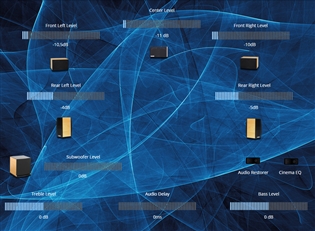
In dem Beispiel ändern wir den Wert einer Integer Variable per Slider.
Dem Slider selber ist zuzuweisen
Aktion Variablenname set value
Status Variablename status
Beispiel Boolean
Die Variable hat immer den Wert True/False, mit einem Variablenprofil können der Variable aber auch zum Beispiel Werte Angeschaltet (True) / Ausgeschaltet (False) zugewiesen werden oder Anwesend (True) / Abwesend (False). Das hat den Vorteil, dass ein Button als Status immer die Variable zugewiesen bekommt dadurch muss nicht für jeden Zustand eine im Namen angepasste Statusgrafiken benutzt werden sondern es können Standard Status Grafiken benutzt werden. Zum Anzeigen des Status als Text wählt man status formatted.
Leider unterstützt NEO zur Zeit nicht toggle von Schaltern nativ. Daher muss hier über ein Umweg gegangen werden. Man legt dazu, aus Gründen der Übersichtlichkeit am besten unterhalb der Variable ein Script an.
mit dem Inhalt:
Bei Befehl ausführen wählt man dann das Script, beim Status wählt man den Status der Variable.
Dadurch wird beim Schalten der Variable in NEO jeweils auf den anderen Zustand gewechselt.
Anzeigen von Bildern aus IP-Symon oder URLs
Es wird zur Zeit von NEO nicht eine HTMLbox aus IP-Symcon unterstützt, auch läst sich das Grafik Element nicht zur Anzeige von Mediadaten oder URLs nutzen. Daher muss hier über den Umweg des Webseitenelements in NEO gegangen werden. IP-Symcon verfügt über einen eigenen Webserver. Dieser muss nicht gesondert eingerichtet werden. Dazu ist es lediglich notwendig die Webseiten die ausgerufen werden sollen unterhalb von dem IP-Symcom Hauptordner unterhalb in Unterverzeihnissen von webfront/user/ abzulegen.
Wir legen also auf dem Rechner auf dem IP-Symcon läuft unterhalb von webfront/user den Ordner neo an. Hier legen wir jetzt alle Webseiten ab die innerhalb eines Webseitenelements genutzt werden sollen.
Beispiel Coveranzeige von Sonos
Sonos mit Status und Cover Anzeige mit NEO und IP-Symcon konfigurieren
Eine Vorlage der Webseite ist hier zu finden.
Die Webseite binden wir dann in NEO ein über das Webseitenelement mit der URL
http://[IP Adresse IP-Symcon]/webfront/user/neo/[webseitenname]
Apr 09, 2017 - 15:28
Ich habe meine Raspberry PI 3 mit der Server Software (IP-Symcon) bestückt. Komme auch über das Webinterface http://10.0.0.xx:3777/#19451 zum Server.
Bei anlegen des Server im Gerätemanager mit Neo, bekomme ich nur "Calendar und Location" zur Auswahl. Ich weiß nicht mehr weiter.


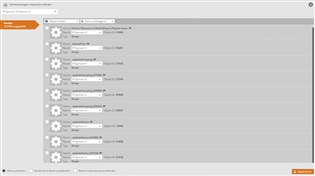

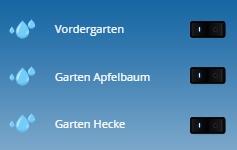

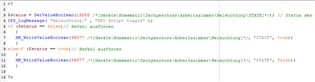
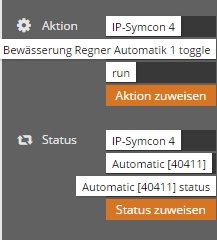



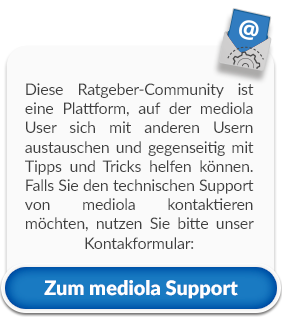
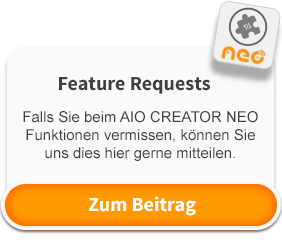



Neuen Kommentar hinzufügen